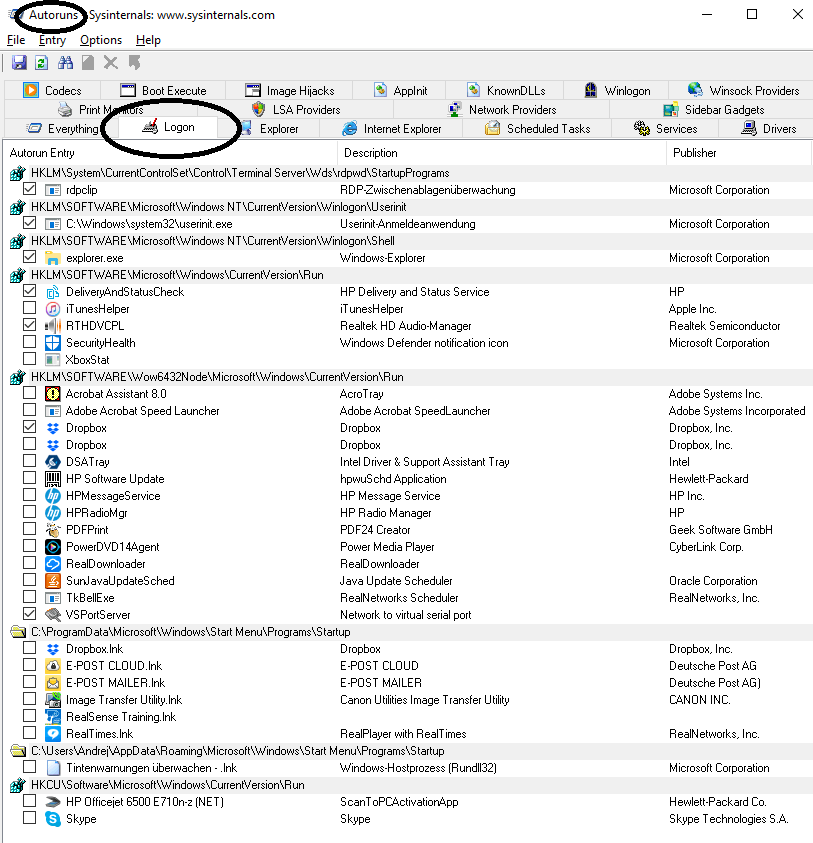Wichtige Tipps für Seeleute – Internet im Ausland oder per Satellit
Jeder, der im Ausland viel unterwegs ist und relativ teuer und langsam per Satellitenverbindung oder SIM-Karte unterwegs ist kennt die Probleme:
Wie spare ich am besten Datenvolumen und wie surfe ich schneller?
Generell ist das Surfen auf Smartphones schneller, verbraucht weniger Daten und ist somit angenehmer und günstiger – auch wenn auf dem „Mäusekino“ vieles nicht so praktikabel sein mag.
Daher zuerst die Tipps für Smartphones
- Updates von Apps und Virenscanners komplett abschalten bzw. auf manuell stellen
- Benachrichtigungen die nicht nötig sind deaktivieren
- E-Mail-Funktion: Die PUSH-Funktion abstellen. Somit werden E-Mails nur empfangen, wenn man sie abruft. Ebenfalls kann man einstellen, dass Anhänge nicht runtergeladen werden sollen (je nach Client).
- Zum schnelleren Surfen (durch Komprimierung der Daten) könnte man Browser wie den „Puffin“-Browser besorgen.
- Aktuell ist WhatsApp selbst bei relativ lahmen Verbindungen und im Speziellen für Satelliten-Verbindungen der mit Abstand beste Kommunikator: Die App erkennt die Bandbreite und kann z.B. über Satellit einen 30-minütigen Voice-Anruf in mittlerer Qualität bei nur 10 MB Verbrauch bewerkstelligen. Dies ist die günstigste Art über Sat zu telefonieren! Erkennt WhatsApp allerdings eine schnelle Verbindung, dann ist die Qualität 1A, besonders bei Video und man ist schnell am Ende mit einer SIM-Card z.B.
Für den PC – Tipps für Windows
- Virenscanner-Update deaktivieren / auf manuell stellen
- Windows-Update komplett abstellen. Dies ist besonders bei Windows 10 nicht ganz einfach. Die Windows Updates werden über einen Systemdienst gesucht und heruntergeladen. Ist dieser Dienst deaktiviert, gibt es auch keine Updates mehr. Klicke mit der rechten Maustaste auf das Windows-Logo in der Taskleiste, oder drücke die Tastenkombination [Win]+[X], und wähle im Systemmenü „Computerverwaltung“. Wähle hier im linken Teilfenster ganz unten unter „Dienste und Anwendungen“ die Option „Dienste“. Klicke in der Liste der Dienste doppelt auf „Windows Update“ und wähle bei „Starttyp“ die Option „deaktiviert“. Bestätigen Sie mit OK. Natürlich sollte man sich merken, wie man das später wieder rückgängig macht.
- Getaktete Verbindung aktivieren, wenn man über WLAN die Verbindung hergestellt hat (Win 10): Windows Update, aber auch einige andere Programme erkennen, wenn diese Funktion aktiviert ist und laden dann keine Updates mehr herunter. Klicke in den Einstellungen unter „Netzwerk und Internet“, dann auf „WLAN“, schließlich auf den Namen der aktuellen Verbindung. Dort den Schieber auf „Als getaktete Verbindung festlegen“.
- Browser-Cache benutzen: Zum Surfen speichert Windows üblicherweise runtergeladene Seiten oder deren einzelne Elemente wie Grafiken und Bilder lokal ab und verwendet diese beim nächsten mal, wenn die gleiche Seite wieder aufgerufen wird, nochmals – ohne das wieder runterladen zu müssen. Hier kann man sehr gut Datenvolumen einsparen, indem man die Menge der maximal zu behaltenen temporären Inhalte erhöht. Gehe in die „Internetoptionen“, dann auf den Reiter „Allgemein“, dann bei „Browserverlauf“ auf „Einstellungen“ und setzt bei „Zu verwendender Speicherplatz“ den Wert auf 1.024 MB und auf „Automatisch“.
- Welcher Browser ist am schnellsten und sparsamsten? Eindeutig ist das der Google Chrome. Chrome selbst ist recht schlank, bietet alle Funktionen und startet auch schnell. Mit der Erweiterung „Datensparmodus“ gegen alle Daten über einen Server, der diese erst komprimiert und dann bis zu 70% kleiner im Volumen an den Empfänger sendet. E-Mail-Verbindungen oder https-Seiten wie Online-Banking sind davon natürlich datenschutzrechtlich nicht betroffen. Runterladen kann man sich die Erweiterung über den Chrome direkt als Link HIER.
Opera Mini und generell auch die Turbo-Funktion von Opera sind nicht zu empfehlen. Hier wird einem lediglich vorgetäuscht, dass die Seiten schnell laden, indem Seiten, die sich hinter Links verbergen vorgeladen werden (prefetch), was in den meisten Fällen sinnlos ist und das Datenvolumen erst recht auffrisst.
Test haben für grosse-seefahrt.de folgende Ladezeiten ergeben (jeweils 3 hintereinander), bis die Seite komplett geladen war:
– Chrome 2.9 Sekunden
– Firefox 6.2 Sekunden
– Internet Explorer v11 3.8 Sekunden
(Jeweils abzuziehen sind ca. 0.8 Sekuden für die Server-Antwortzeit / sog. First Byte.) - Eine kleine Sisyphusarbeit ist das Aufstöbern von Programmen, die sonst noch im System deines PC gerne mal sehr aktiv sind im Internet.Schritt 1: Diverse Update-Dienste von Geforce-Treibern, Adobe, Real etc. lassen sich am einfachsten finden, indem man im Taskmanager nachsieht. Rechte Maustaste auf das Windows-Symbol und „Taskmanager“ aufrufen. Dann bei den Prozessen auf „Netzwerk“ klicken, um zu sehen, welcher Prozess aktuell Daten saugt.
Schritt 2: Bei den Systemeinstellungen kann man sehen, welche Programme in letzter Zeit wieviel Datenvolumen benötigt haben. Einstellungen, dann „Netzwerk und Internet“, dann „Datennutzung“ und dann „Nutzungsdetails anzeigen“.
Schritt 3: Sind die Programme/Apps/Dienste gefunden, die den unnötigen Extra-Datenverbrauch verursachen, dann kann man sie am einfachsten mit dem Freewareprogramm „Autoruns“ deaktivieren, so dass sie nicht mehr von alleine loslegen können. Autoruns kann man HIER runterladen.
- E-Mail-Einstellungen ändern: Bei Outlook und Co. kann man häufig angeben, ob z.B. Nachrichten komplett, ohne Anhänge oder nur die Nachrichtenköpfe heruntergeladen werden sollen. Zusätzlich kann man bei IMAP oder Exchange-Postfächern noch angeben, welche Ordner alle synchronisiert werden sollen.
Natürlich gibt es auch noch andere Varianten, zusätzliche Möglichkeiten und andere Betriebssysteme. Nutze die Kommentar-Funktion, wenn Dir noch etwas gutes dazu einfällt…
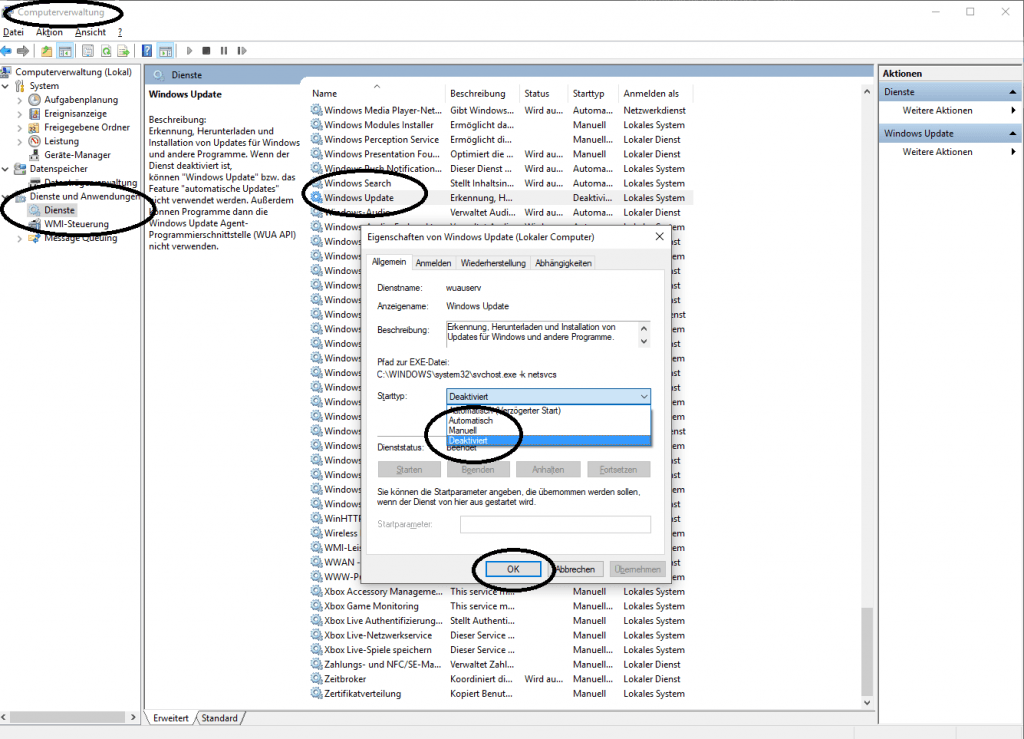

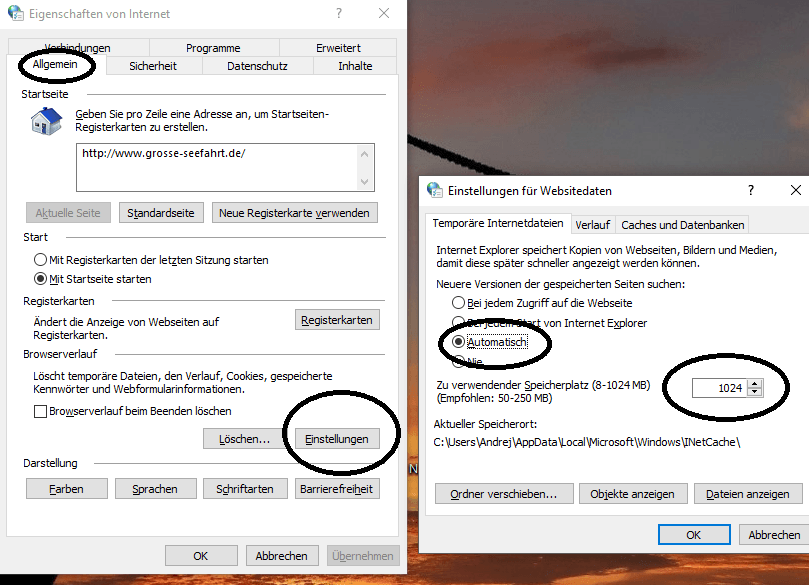
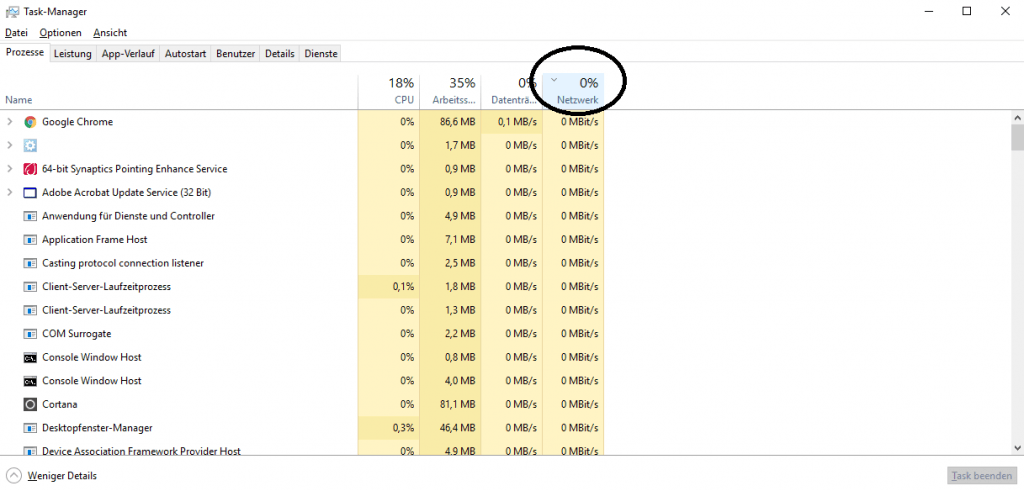 Schritt 2: Bei den Systemeinstellungen kann man sehen, welche Programme in letzter Zeit wieviel Datenvolumen benötigt haben. Einstellungen, dann „Netzwerk und Internet“, dann „Datennutzung“ und dann „Nutzungsdetails anzeigen“.
Schritt 2: Bei den Systemeinstellungen kann man sehen, welche Programme in letzter Zeit wieviel Datenvolumen benötigt haben. Einstellungen, dann „Netzwerk und Internet“, dann „Datennutzung“ und dann „Nutzungsdetails anzeigen“.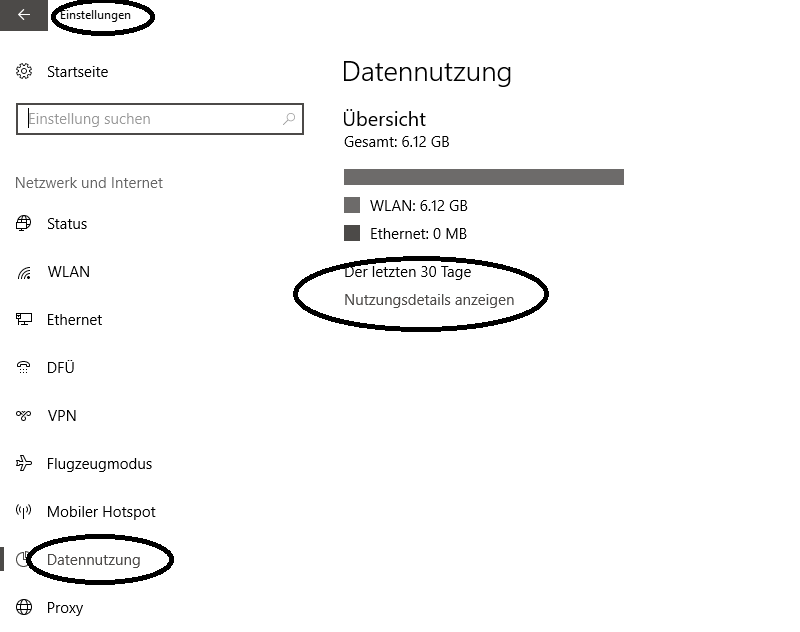 Schritt 3: Sind die Programme/Apps/Dienste gefunden, die den unnötigen Extra-Datenverbrauch verursachen, dann kann man sie am einfachsten mit dem Freewareprogramm „Autoruns“ deaktivieren, so dass sie nicht mehr von alleine loslegen können. Autoruns kann man
Schritt 3: Sind die Programme/Apps/Dienste gefunden, die den unnötigen Extra-Datenverbrauch verursachen, dann kann man sie am einfachsten mit dem Freewareprogramm „Autoruns“ deaktivieren, so dass sie nicht mehr von alleine loslegen können. Autoruns kann man